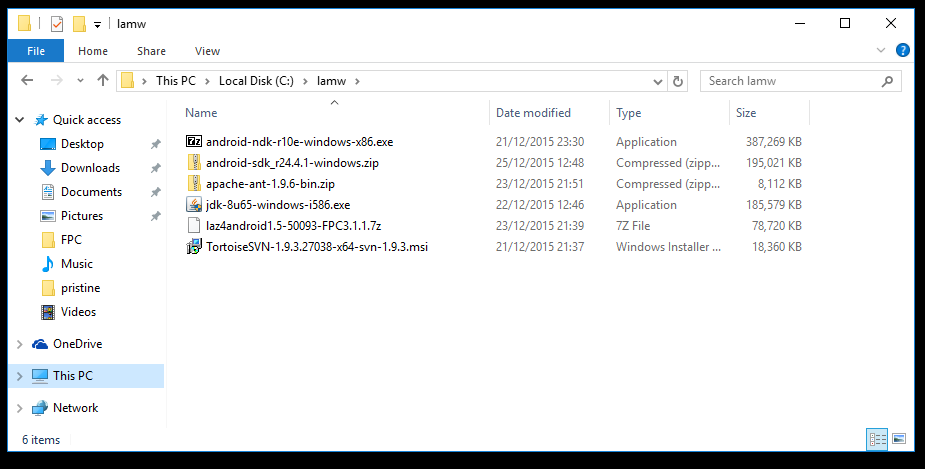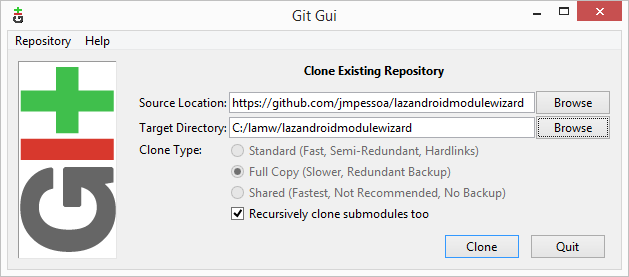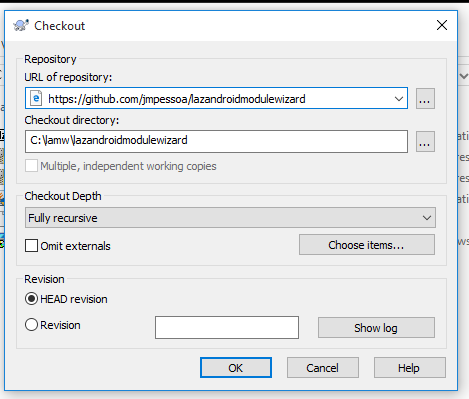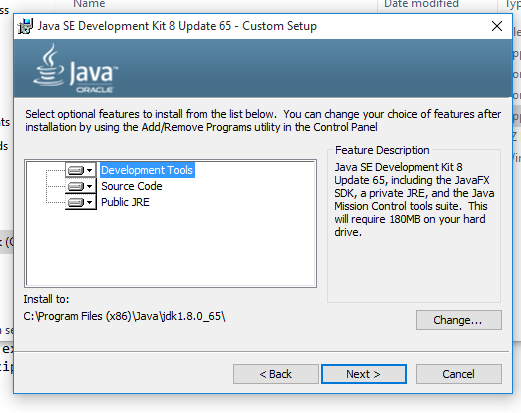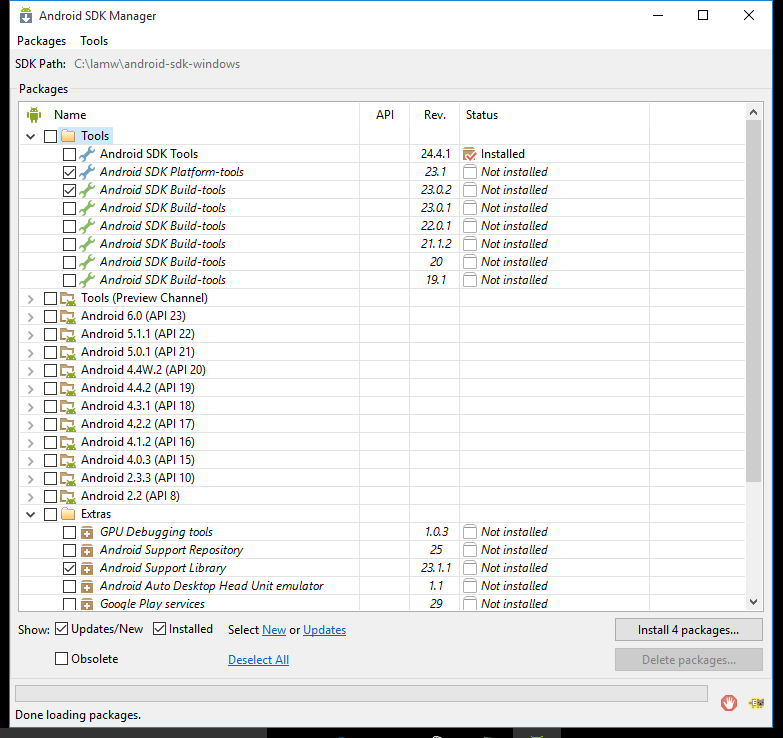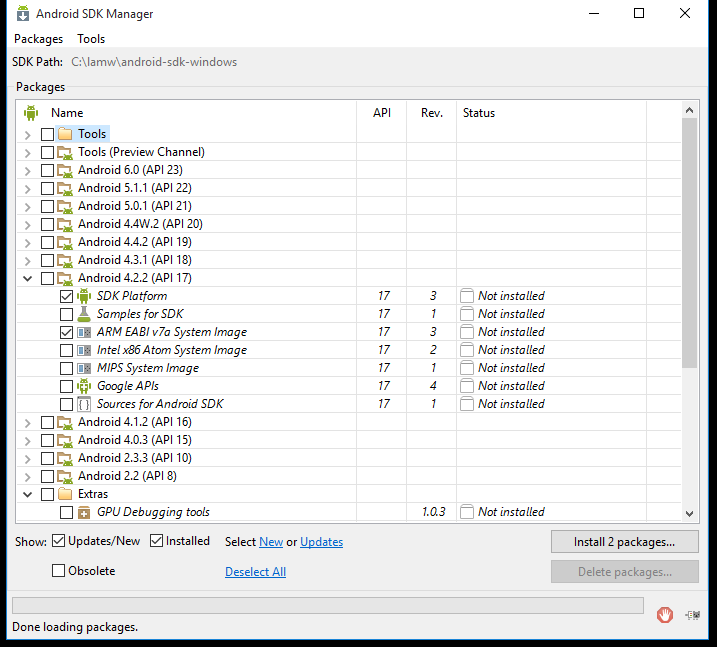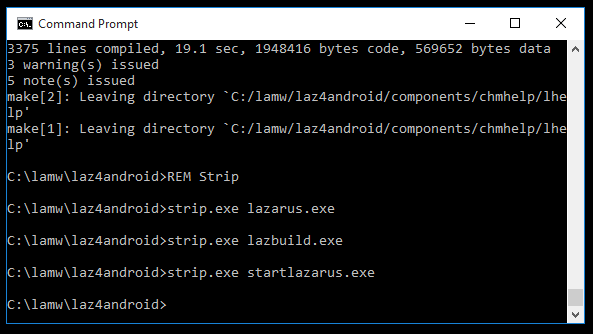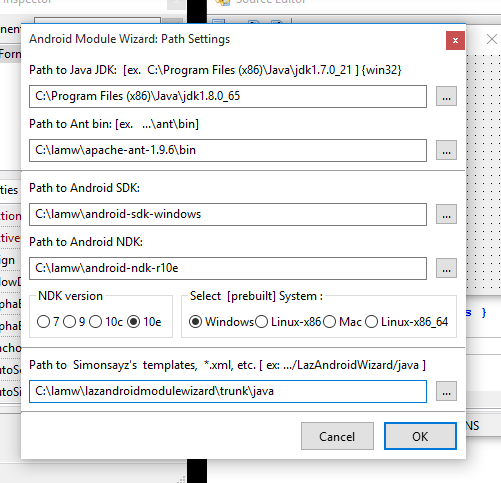LAMW/pl
│ English (en) │ polski (pl) │ русский (ru) │
Ten artykuł odnosi się tylko do systemu Android.
Zobacz także: Przewodnik programowania wieloplatformowego
LAMW jest zestawem kreatorów Lazarusa, które uruchomisz z menu Buduj i Narzędzia.
LAMW pomaga ustawić parametry, uporządkować biblioteki i uruchomić narzędzia wymagane do tworzenia plików APK, używanych do instalowania aplikacji na Androida.
Ta instalacja zawiera kilka pakietów zawierających komponenty przydatne do tworzenia programów na Androida za pomocą Lazarusa przy użyciu JNI.
Jak zainstalować w systemie Linux
Zobacz LAMW na Linuksie
Jak zainstalować w systemie Windows
Działa w 64-bitowych systemach Windows 8 i 10 Home Edition.
Pliki do pobrania
Utwórz foldery C:\lamw i C:\lamw\projects
Pobierz te pliki do folderu C:\lamw :
- SDK 24.4.1
- NDK r10e
- Ant 1.9.6
- jdk-8u65-windows-i586.exe Jdk 8u65
- Gradle 4.4.1 wszystkie
- Laz4Android 1.5-50093-FPC3.1.1
Ważne informacje:
Podane tutaj wersje obecnie działają, chociaż niektóre z nich są stare, a nawet ukryte przez ich twórcę/wydawcę.
Ale najnowsze stabilne wersje nie zawsze są kompatybilne z tym narzędziem (jak np. NDK).
Jeśli okaże się, że nowsza stabilna wersja działa dobrze, zaktualizuj Wiki.
Być może masz już zainstalowane zestawy na swoim komputerze. Może to prowadzić do problemów, jeśli spróbujesz je ponownie wykorzystać. Bezpieczniej jest pobierać nowe pliki w c:\lamw. Należy pamiętać, aby używać odpowiednich wersji i nie używać skrótów zainstalowanych wcześniej z innymi wersjami.
Pobierz źródła
Musisz uzyskać źródła LAMW za pomocą jednej z 3 metod wymienionych poniżej. Zawierają one kreatory i 3 pakiety.
Pobieranie za pomocą klienta git
Używamy tutaj Git Gui, ale możesz użyć innych prostszych narzędzi, takich jak Tortoise GIT.
- utwórz folder C:\lamw\lazandroidmodulewizard
- kliknij prawym przyciskiem myszy na tym folderze
- kliknij "GIT Gui here"
- kliknij „Clone existing repository” (Sklonuj istniejące repozytorium) i wprowadź ten adres https://github.com/jmpessoa/lazandroidmodulewizard w „Source location” (Lokalizacja źródła).
- wybierz katalog C:\lamw\lazandroidmodulewizard
Pobieranie za pomocą klienta svn
Za pomocą Tortoise SVN
- https://github.com/jmpessoa/lazandroidmodulewizard do C:\lamw\lazandroidmodulewizard
Rozpakuj zip
Alternatywną metodą jest pobranie tego pliku zip do folderu c:\lamw i rozpakowanie do (domyślnego) folderu C:\lamw\lazandroidmodulewizard
Będziesz musiał to robić często, ponieważ często pojawiają się aktualizacje LAMW, a nie będziesz miał żadnych funkcji menedżera źródeł, aby szybko sprawdzić aktualizacje lub zaangażować się w projekt.
Instalowanie
Rozpakuj android-sdk_r24.4.1-windows.zip do folderu c:\lamw\android-sdk-windows
Rozpakuj android-ndk-r10e-windows-x86.zip do folderu c:\lamw\android-ndk-r10e-windows-x86
Rozpakuj apache-ant-1.9.6-bin.zip do folderu c:\lamw\apache-ant-1.9.6
Rozpakuj laz4android1.5-50093-FPC3.1.1.7z do folderu C:\lamw\Laz4Android
Uruchom jdk-8u65-windows-i586.exe, aby zainstalować JDK do folderu C:\Program Files (x86)\Java\jdk1.8.0_65\
Zaktualizuj Java development kits
Uruchom C:\lamw\android-sdk-windows\SDK Manager.exe
- odznacz Android N (API 23 N Preview)
- odznacz Android 6.0 (API 23)
- wybierz Android SDK Platform-tools
- wybierz Android SDK Build-tools
- wybierz Extras/Android Support Library [jeśli jest...]
- wybierz Extras/Google USB Driver
- kliknij Install 4 packages... (Zainstaluj 4 pakiety) [3 pakiety, jeśli nie ma biblioteki Android Support Library]
- Zaakceptuj licencję i kliknij Install (Zainstaluj)
- poczekaj na zakończenie pobierania
- Zamknij SDK Manager
Uruchom ponownie C:\lamw\android-sdk-windows\SDK Manager.exe
- odznacz Android N (API 23 N Preview)
- odznacz Android 6.0 (API 23)
- rozwiń Android 4.2.2 (API 17)
- wybierz SDK Platfrom
- wybierz ARM EABI v7a System Image
- kliknij Install 2 packages... (Zainstaluj 4 pakiety)
- Zaakceptuj licencję i kliknij Install (Zainstaluj)
- poczekaj na zakończenie pobierania
- Zamknij SDK Manager
Build and prepare Laz4Android
Laz4Android is simply an instance of Lazarus.
From Windows, run cmd, then :
cd \lamw\Laz4Android build.bat
When finished, exit cmd mode
Create a shortcut on your desktop for C:\lamw\laz4android\startlazarus.exe
Execute it
Start IDE
Package -> Open package file (.lpk)
select C:\lamw\lazandroidmodulewizard\trunk\tfpandroidbridge_pack.lpk
Compile
Use>> Install
Do you want to rebuid Lazarus now? Yes
Laz4Android will restart
Package -> Open package file (.lpk)
select C:\lamw\lazandroidmodulewizard\trunk\lazandroidwizardpack.lpk
Compile
Use>> Install
Do you want to rebuid Lazarus now? Yes
Laz4Android will restart
Package -> Open package file (.lpk)
select C:\lamw\lazandroidmodulewizard\trunk\ide_tools\amw_ide_tools.lpk
Compile
Use>> Install
Do you want to rebuid Lazarus now? Yes
Laz4Android will restart
Path settings
In Laz4Android:
Tools -> [LAMW] Android Module Wizard -> Path settings
- Path to Java JDK: C:\Program Files (x86)\Java\jdk1.8.0_65
- Path to Ant bin: C:\lamw\apache-ant-1.9.6\bin
- Path to Android SDK: c:\lamw\android-sdk_r24.4.1-windows
- Path to Android Gradle: C:\lamw\gradle
- Path to Android NDK: C:\lamw\android-ndk-r10e
- NDK version: 10e
- Path to Simonsay's templates: C:\lamw\lazandroidmodulewizard\trunk\java
OK.
File -> Restart
Create your first project
In Laz4Android :
Project -> Close project [if necessary]
Project Wizard -> New project
Select JNI Android Module [Lamw GUI]
Click OK
- Path to Workspace [Projects Folder]: C:\lamw\projects
- New Project Name: LamwGUIProject1
- Default Package Name: org.lamw
- Include "android-support-v4.jar": no
- NDKPlatfom: 17
- MinSdkAPI: 17
- TargetSdkApi: 17
- Instruction: ARMv7a
- ARM Fpu: Soft
- Android Theme: DeviceDefault
Save unit1.pas
Click Save
Now, if you hover the mouse over any unit in uses clause, IDE will show an error message.
File -> Restart
After restart, if you hover the mouse over any unit in uses clause, IDE does not show error message anymore
Drag from Android Bridge a jButton onto form
Events OnClick, double click and add :
procedure TAndroidModule1.jButton1Click( Sender: TObject );
begin
ShowMessage('Hello World');
end;
File -> Save All
Run -> Build
Target: C:\lamw\projects\LamwGUIProject1\libs\armeabi\libcontrol.so: Success
Run -> [Lamw] Build APK and run
Building APK...: Success
if ADB is working with your phone, the APK will then be copied, installed and run automatically !
Otherwise, copy C:\lamw\projects\LamwGUIProject1\bin\LamwGUIProject1-debug.apk to some folder of the Android device, and install this file using the device file manager.
Other demos
In C:\lamw\trunk\demos\Eclipse, you will find a lot of projects to help you with the available functionalities.
You have to :
- Open the project file <project_name>/jni/controls.lpi
- Goto project options and change NDK paths according your installation
- Project, Options, LAMW Project configuration and check the Target SDK API which must be the same as installed above.
- Run, Build the project. As the "Hello World" above, it should copy, install and run the application on the Android device.
- Try it !
If you get the message "Application has stopped", it can be useful to goto Tools, [LAMW] Android Module Wizard, Upgrade Code templates
Select the directory containing examples and a project and click "OK".
Then build again, and it should work !